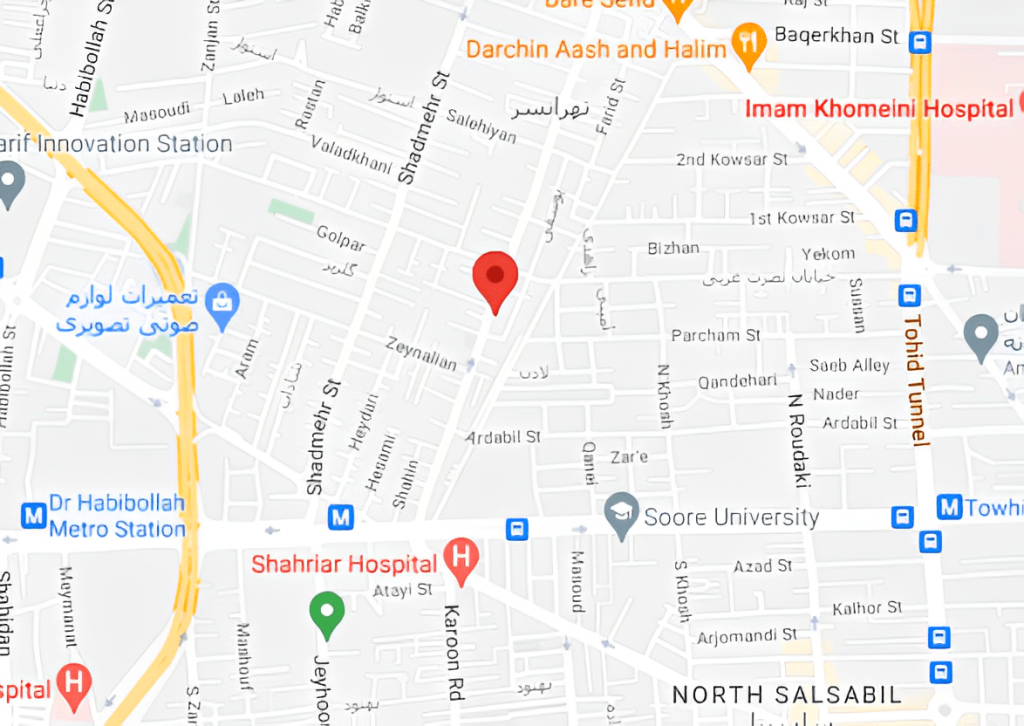آموزش نصب برنامه روی تلویزیون سامسونگ
آنچه که یک تلویزیون هوشمند را از سایر تلویزیونها متمایز میکند داشتن مرورگر و قابلیت نصب برنامه بر روی آن است. به گونهای که هم میتوانید با استفاده از تلویزیون هوشمند وبگردی کنید و هم میتوانید هر برنامهای که دوست داشتید را بر روی آن نصب کنید. البته تلویزیونهای هوشمند دارای یکسری نرمافزارهای پیشفرض هستند که میتوانید از آنها استفاده کنید اما اگر به برنامههای دیگری هم نیاز داشته باشید، میتوانید به راحتی آنها را بر روی تلویزیون هوشمند نصب کنید.
مراحل آموزش نصب برنامه روی تلویزیون سامسونگ
بهترین و اصولیترین روش برای نصب برنامه روی تلویزیون هوشمند سامسونگ این است که از فروشگاه سامسونگ استفاده کنید. برنامه فروشگاه سامسونگ به صورت پیشفرض بر روی تلویزیونهای هوشمند سامسونگ نصب است. شما میتوانید وارد برنامه فروشگاه سامسونگ بر روی تلویزیون خود شوید و هر برنامهای که به آن نیاز داشتید را دانلود، نصب و اجرا کنید.
برای اینکه بتوانید از طریق اپلیکیشن فروشگاه سامسونگ، هر نرمافزاری که دوست دارید را دانلود و بر روی تلویزیون خود نصب کنید، باید حساب کاربری یا اکانت سامسونگ داشته باشید. اگر اکانت سامسونگ ندارید بهتر است قبل از دنبال کردن آموزش نصب برنامه روی تلویزیون سامسونگ ابتدا یک حساب کاربری سامسونگ بسازید. در ادامه نحوه ساختن اکانت سامسونگ را به شما آموزش خواهیم داد.
در تلویزیون هوشمند خود یا سایر دیوایسهایی مانند موبایل و تبلت سامسونگ، مرورگر خود را باز کنید و وارد سایت Samsung.com شوید.
حالا که وارد این صفحه شدید، میتوانید گزینه ثبتنام یا Sign up را در بالا سمت چپ صفحه مشاهده کنید.
بعد از اینکه صفحه ثبتنام برای شما باز میشود، یکسری اطلاعات مانند: ایمیل، رمز ورود، نام، نام خانوادگی و تاریخ تولد از شما خواسته میشود که باید فیلدهای مربوط به هر یک از این اطلاعات را با دقت پر کنید و سپس بر روی گزینه ادامه کلیک کنید.
اکنون سامسونگ یک ایمیل تاییدیه به همان آدرس ایمیلی که در صفحه ثبتنام وارد کردید، ارسال میکند. از اینرو شما باید وارد ایمیل خود شوید و ایمیلی که سامسونگ برایتان فرستاده است را باز کنید و روی لینکی که برای شما ارسال کرده است، کلیک کنید. اینگونه عملیات تایید و احراز هویت تکمیل میشود.
اکنون که یک اکانت سامسونگ ساختید، میتوانید با استفاده از آن وارد فروشگاه سامسونگ بر روی تلویزیون خود شده و در این برنامه بر روی گزینه My Apps کلیک کنید.
با کلیک بر روی گزینه My Apps فهرستی از برنامهها برای شما باز میشود که میتوانید از میان آنها برنامه موردنظرتان را پیدا کرده و بر روی تلویزیون خود نصب کنید. البته برای دسترسی راحتتر به برنامه موردنظر خود میتوانید، نام آن را در این بخش سرچ کنید.
بعد از پیدا کردن برنامه موردنظرتان میتوانید روی آن کلیک کنید تا اطلاعات و تصاویری را درمورد آن برنامه و نحوه عملکرد آن مشاهده کنید.
اکنون برای نصب برنامه موردنظر میتوانید بر روی گزینه Install کلیک کنید.
پس از اینکه برنامه جدید بر روی تلویزیون شما نصب میشود، از شما پرسیده میشود که آیا میخواهید آن را باز کنید یا نه؟ اگر میخواهید همان لحظه برنامه نصب شده را باز کنید بر روی Yes کلیک کنید. در غیر این صورت گزینه No را انتخاب کنید. با انتخاب این گزینه بعداً اگر تصمیم داشتید برنامه جدید را باز کنید میتوانید مجدداً به قسمت My Apps مراجعه کنید.
نحوه نصب بازی روی تلویزیون سامسونگ
از آموزش نصب برنامه روی تلویزیون سامسونگ که بگذریم به آموزش نصب بازی روی این دستگاه میرسیم. برای اینکه بتوانید هر بازی که دوست دارید را بر روی تلویزیون خود نصب کنید ابتدا باید مطمئن شوید که تلویزیون شما به اینترنت متصل است یا خیر؟ سپس باید به دنبال گزینهای با عنوان Smart Hub در منوی اصلی تلویزیون بگردید. حالا گزینه Apps را پیدا کنید و در منوی باز شده به سمت پایین حرکت کنید تا به گزینه Samsung Apps برسید. در این لیست میتوانید نام تمامی برنامهها را مشاهده کنید. برای دسترسی آسانتر به بازی موردنظر خود باید به دسته بازیها در این لیست بروید و بعد از پیدا کردن بازی موردنظر آن را انتخاب کنید.
اگر بازی موردنظر شما رایگان نبود تنها کافیست گزینه On Screen را از بخش Smart Hub انتخاب کنید. بعد از اینکه گزینه دانلود فعال شد آن را انتخاب کنید تا پروسه دانلود بازیی که انتخاب کرده بودید، آغاز شود. بعد از اینکه بازی دانلود شد میتوانید با انتخاب گزینه Run آن را اجرا کنید یا با انتخاب گزینه Close آن را به لیست برنامههای خود اضافه کنید.